谷歌浏览器怎么安装证书 Google Chrome安装网站证书的步骤
更新时间:2023-12-22 17:47:16作者:xtang
在当前数字化时代,网络安全问题变得越来越重要,为了确保网站的安全性和可信度,安装网站证书是至关重要的一步。而谷歌浏览器作为最受欢迎的浏览器之一,为用户提供了简便的方式来安装网站证书。下面将介绍一下Google Chrome安装网站证书的步骤,帮助您更好地保护个人信息和浏览安全的网络环境。
方法如下:
1.在要安装证书的网站上将证书文件下载到本地。
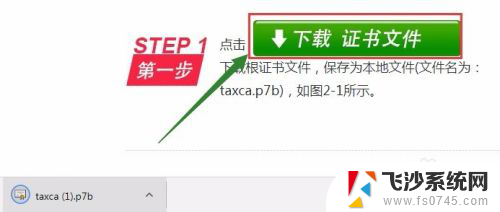
2.打开Google Chrome,点右上角三个点。
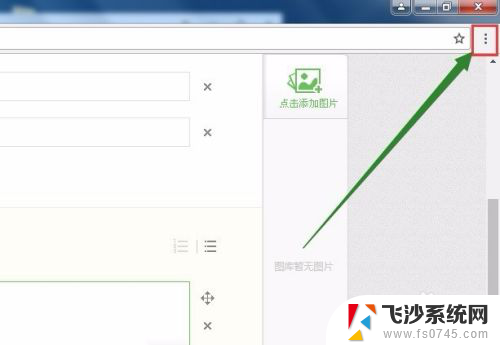
3.点击 设置。
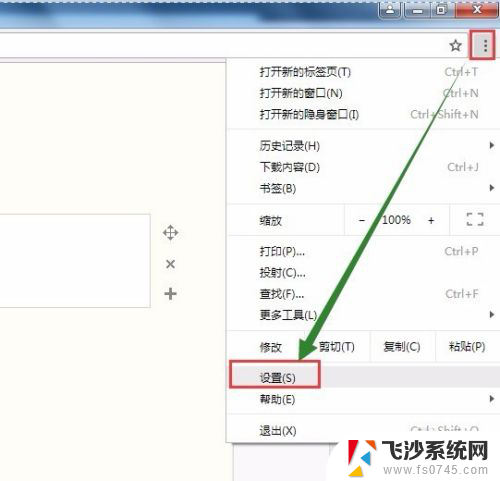
4.在弹出的窗口中,点击 设置 前面 的 三横。
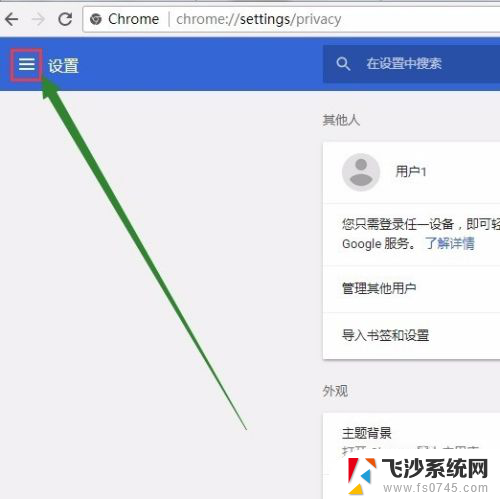
5.依次点击 高级,隐私设置和安全性。
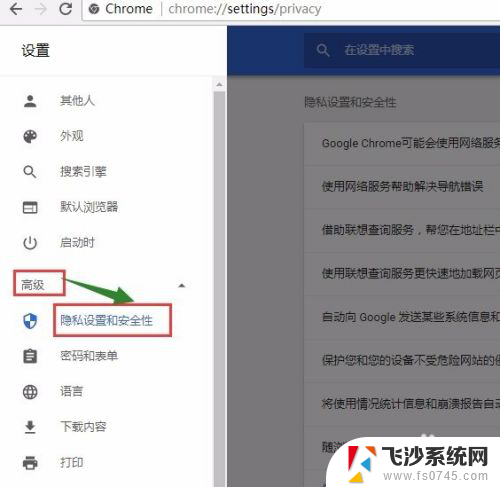
6.单击 管理证书。
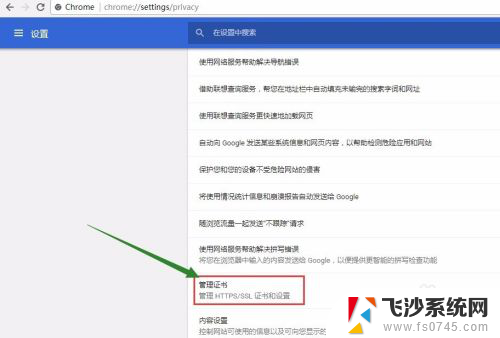
7.切换到 受信任的根证书颁发机构 页签,点左下角 导入。
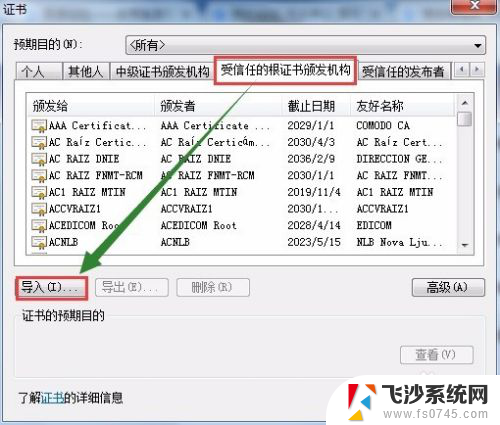
8.点击 下一步 后,点 浏览,然后将文件格式切换为 所有格式,找到我们刚刚下载的 证书文件,单击 打开。
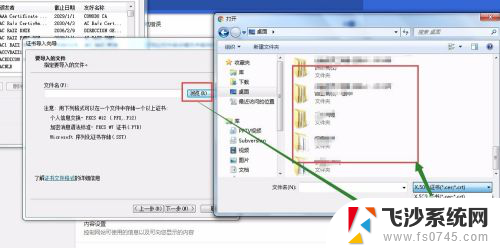
9.单击 下一步,将证书存储位置 选为 受信任的根证书颁发机构,然后单击 下一步。

10.在弹出的警告窗口,单击 是。
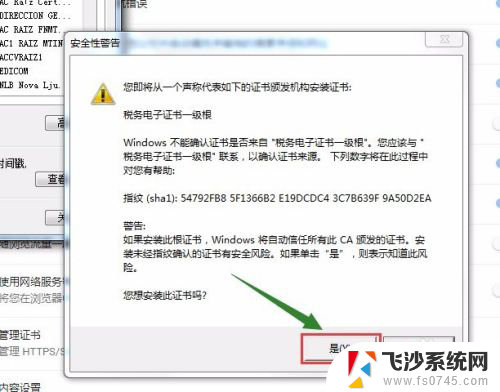
11.出现 导入成功,即说明证书已经导入。
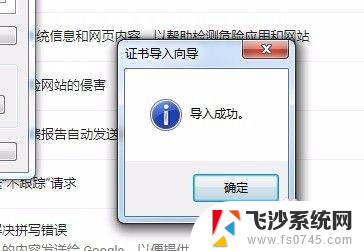
以上就是谷歌浏览器如何安装证书的全部内容,如果你也遇到了相同的情况,请参照我的方法处理,希望对大家有所帮助。
谷歌浏览器怎么安装证书 Google Chrome安装网站证书的步骤相关教程
-
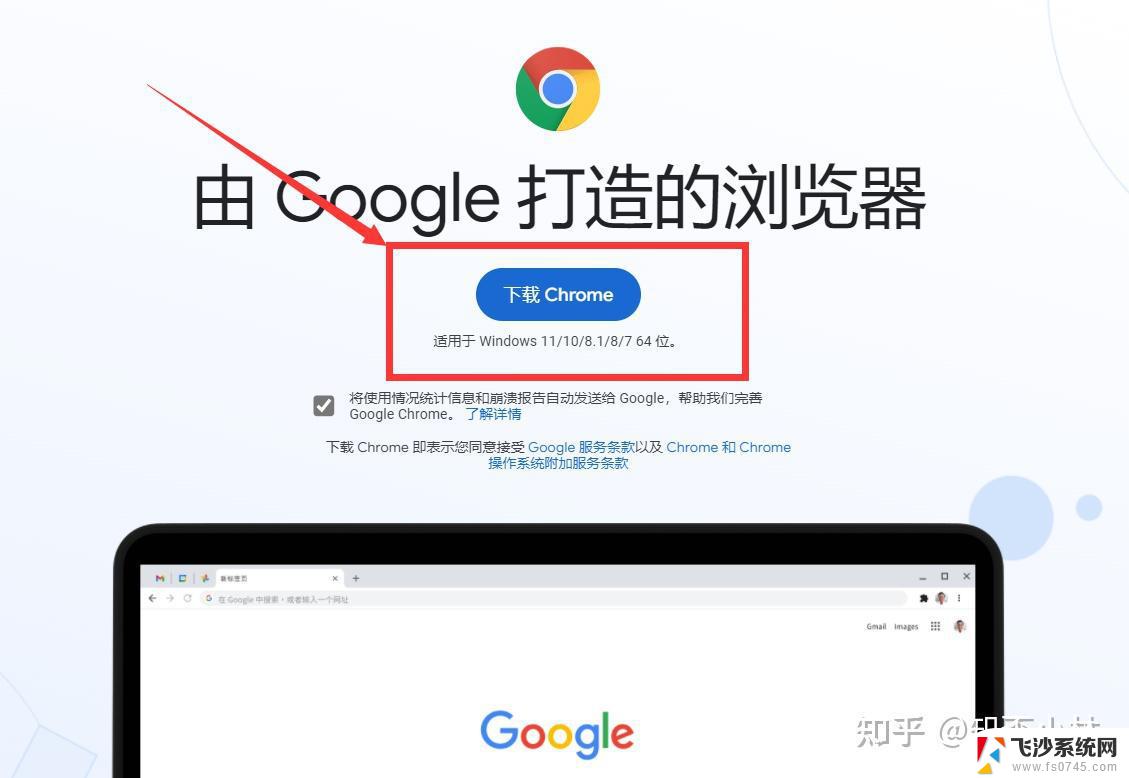 win11系统怎么安装谷歌浏览器 谷歌浏览器安装教程
win11系统怎么安装谷歌浏览器 谷歌浏览器安装教程2024-11-19
-
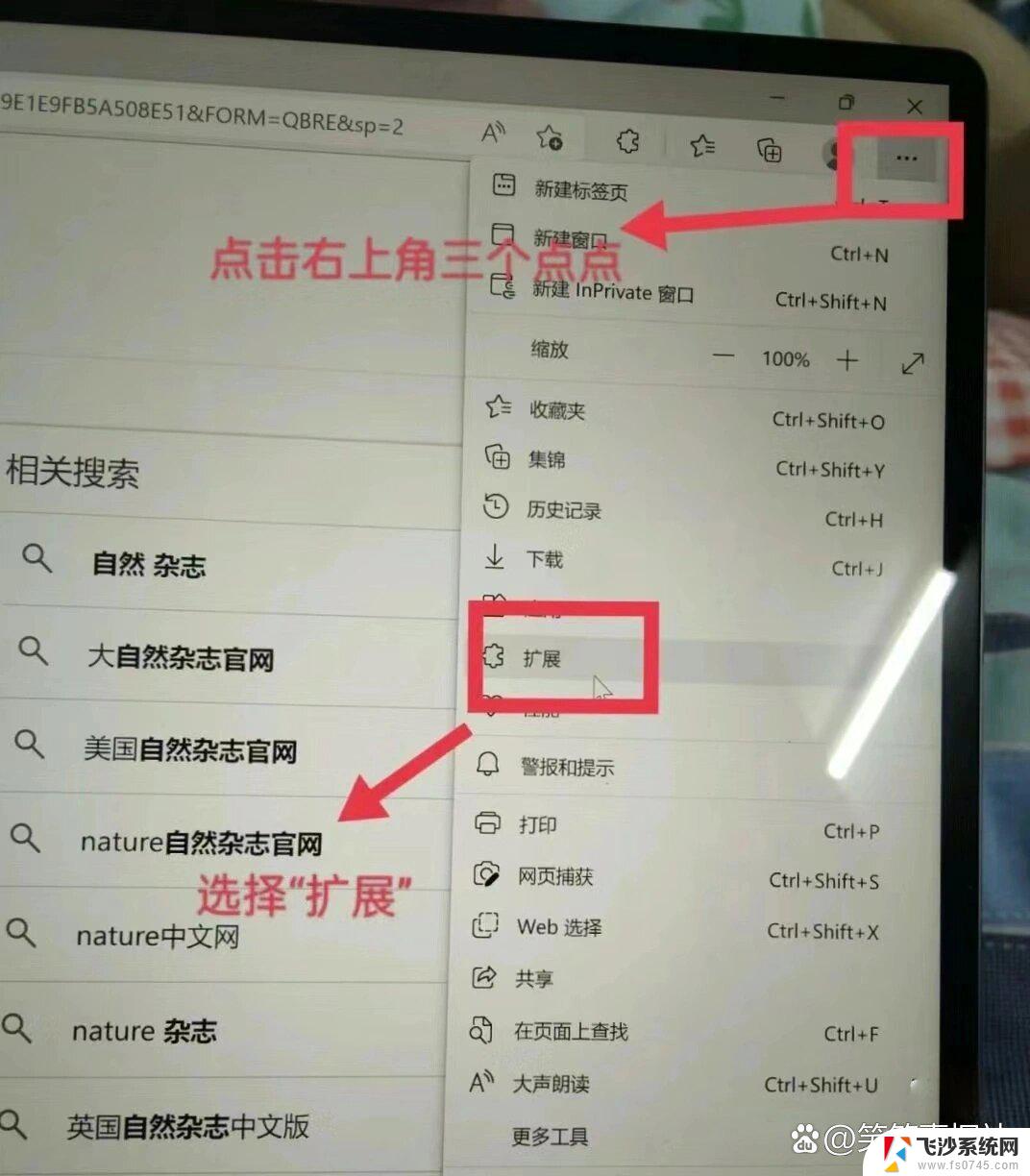 怎么在win11上使用谷歌游览器 谷歌浏览器安装步骤
怎么在win11上使用谷歌游览器 谷歌浏览器安装步骤2024-11-03
-
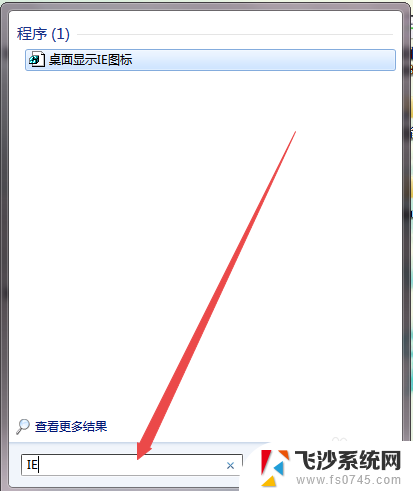 win7安装ie浏览器 win7中IE浏览器安装步骤
win7安装ie浏览器 win7中IE浏览器安装步骤2024-05-12
-
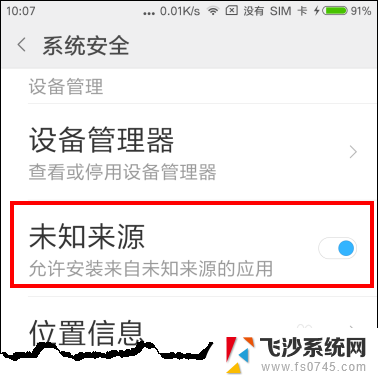 安卓手机可以用谷歌浏览器吗 安卓手机Chrome浏览器安装教程
安卓手机可以用谷歌浏览器吗 安卓手机Chrome浏览器安装教程2024-08-15
- 浏览器怎样下载安装 浏览器安装指南
- win11怎么增加ie浏览器 IE浏览器安装步骤详解
- 浏览器下载怎么安装 怎么安装Chrome浏览器
- win10怎样安装ie浏览器 ie浏览器安装教程
- win7系统如何安装ie浏览器 win7中IE浏览器安装教程
- win11重装浏览器 windows11浏览器重装方法步骤
- 联想笔记本新装的固态硬盘识别不到 联想电脑安装原版Win10无法识别固态硬盘解决方法
- 希沃一体机装win10 希沃一体机安装win10系统的详细方法
- 通过镜像重装win10系统 使用ISO镜像文件重装win10系统步骤
- 苹果14无法下载应用 苹果手机不能安装应用程序怎么办
- 有的应用安装不了怎么办 电脑为什么无法安装软件
- 电脑显示和主机怎么安装 电脑主机显示器组装教程
系统安装教程推荐
- 1 win10可以装xp win10系统如何安装xp系统
- 2 怎么安装驱动连接打印机 电脑如何连接打印机
- 3 win11笔记本能够回退到win10吗 win11安装后如何退回win10
- 4 惠普打印机如何安装到电脑上 惠普打印机连接电脑步骤
- 5 怎么在虚拟机里面安装win10系统 虚拟机安装win10系统详细指南
- 6 win7系统怎么用u盘安装 U盘安装Win7系统步骤
- 7 win11怎么增加ie浏览器 IE浏览器安装步骤详解
- 8 安装win11后系统反应慢 Windows11运行速度慢的原因和解决方法
- 9 win11设置安装磁盘 Windows11系统新装硬盘格式化步骤
- 10 win11安装软件弹出应用商店 Win11电脑提示在商店中搜索